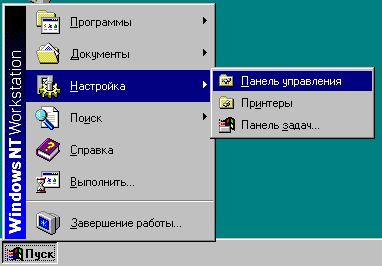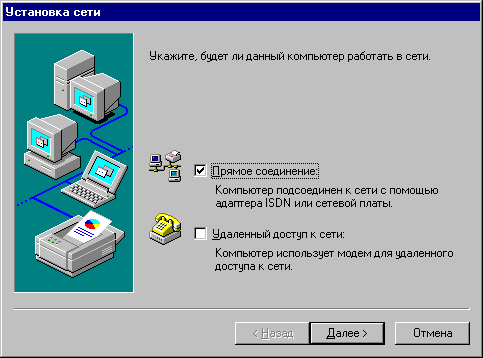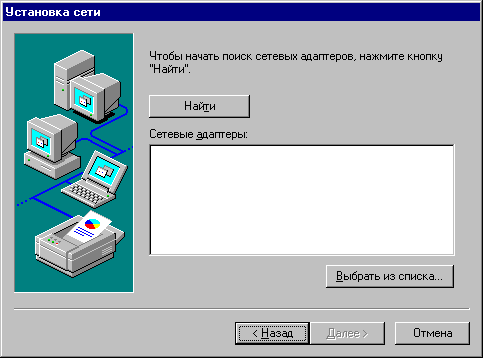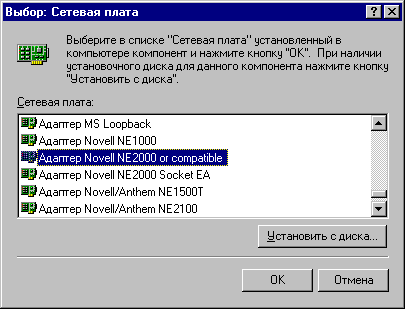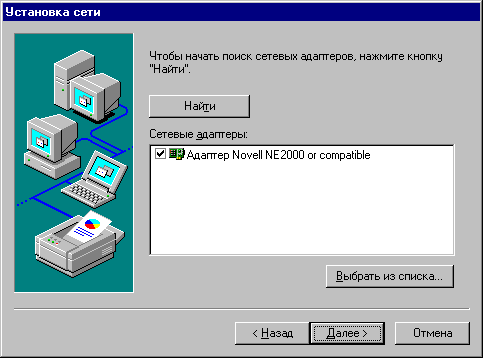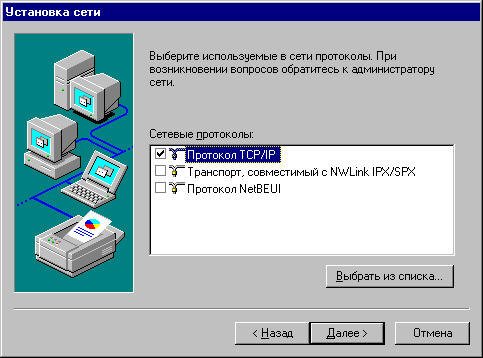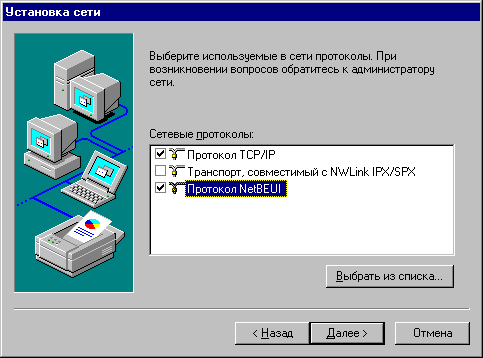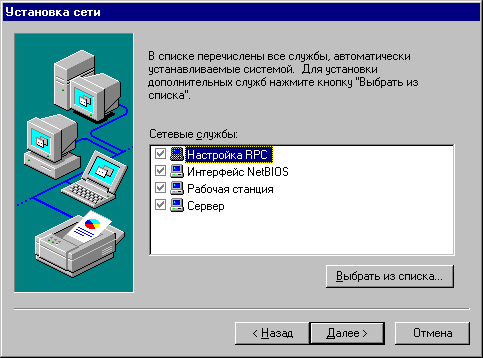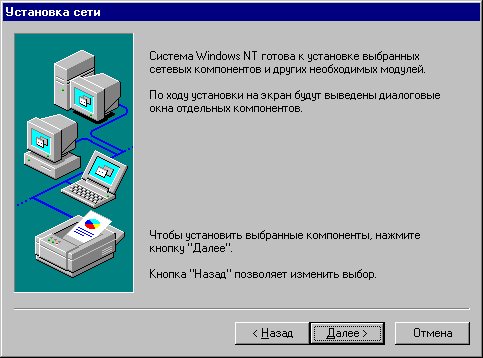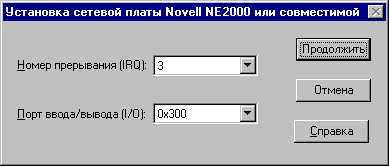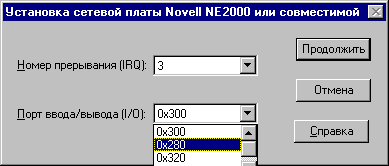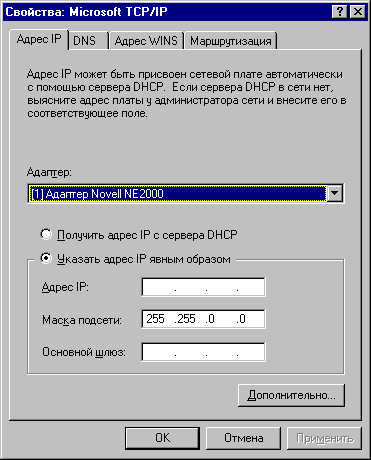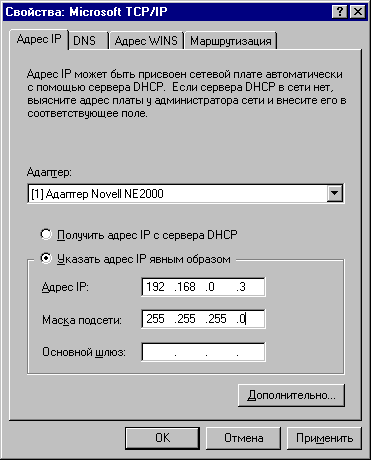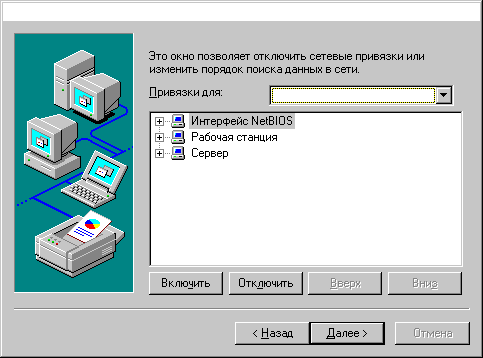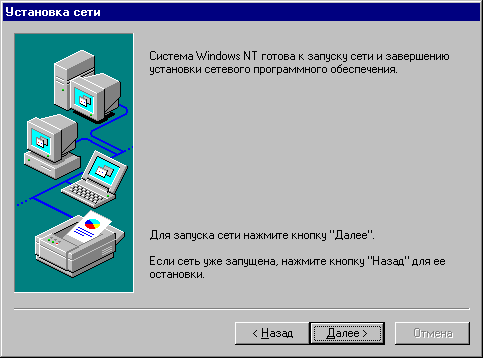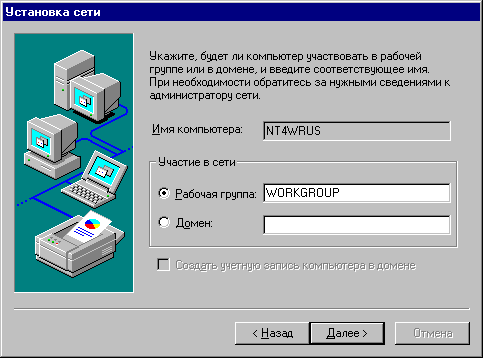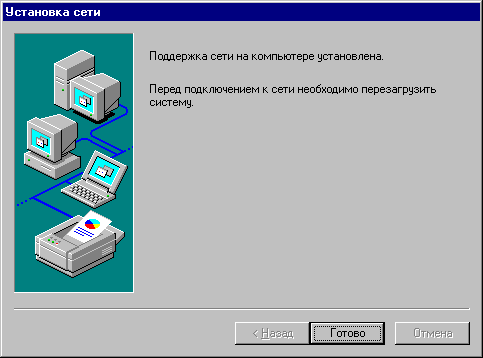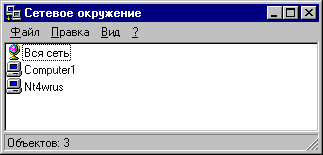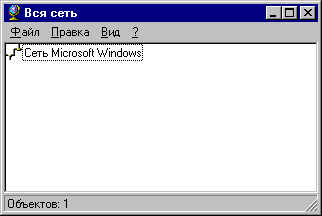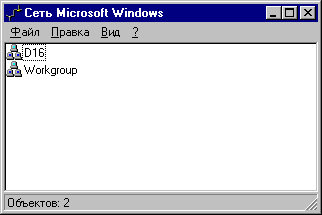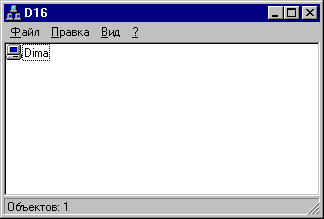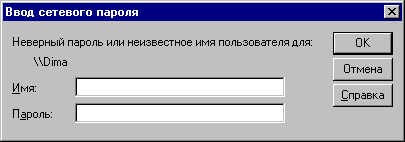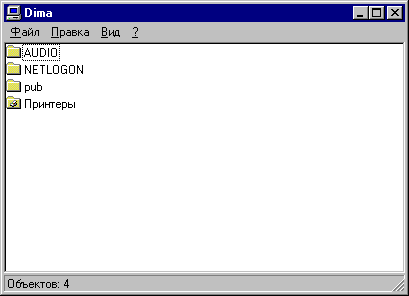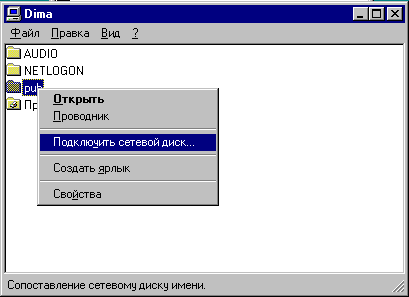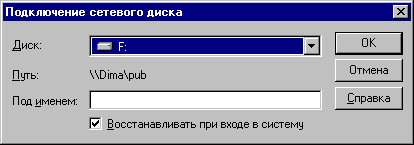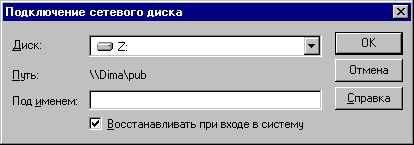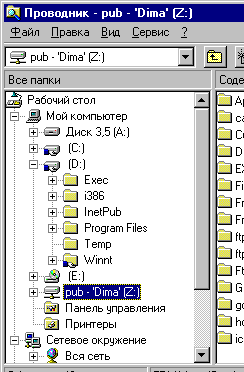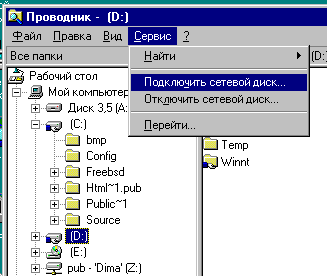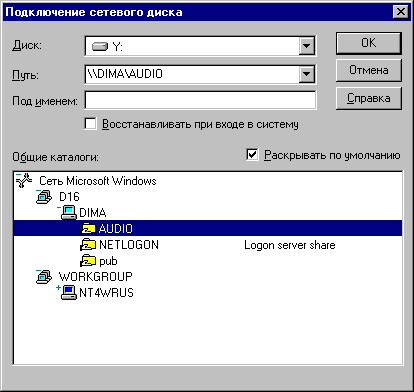| Войдите в "Панель управления" (Пуск->Настройка->Панель управления) |
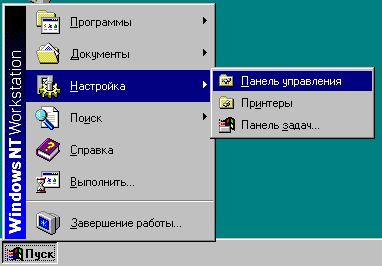 |
| В окне "Панель управлениея" выберите "Сеть". |
 |
Появится предупреждение, что сеть не установлена (если ее еще не было)
и предложение сеть установить. Нажмите "Да".
Если же у вас уже был установлен удаленный доступ к сети, то все будет
немного
по другому. |
 |
Окно "Установка сети"
Вас спросят про способ подключения к сети, укажите "Прямое соединение",
нажмите "Далее". |
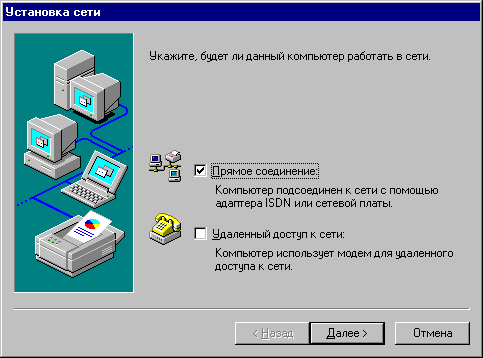 |
| Я, обычно, нажимаю кнопку "Выбрать из списка". Если вы нажмете "Найти"
и Операционная Система сама найдет плату - хорошо, если повиснет, то перезагрузитесь,
занова дойдите до этого места и в следующий раз не нажимайте "Найти" :-). |
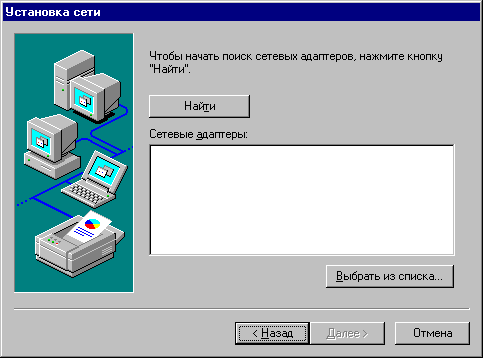 |
Если вы нажали "Выбрать из списка", то появится окно "Выбор: Сетевая
плата".
В списке найдите свою сетевую карту (для NE2000 надо выбрать "Адаптер
Novell NE2000 or compatible"). Нажмите "OK". |
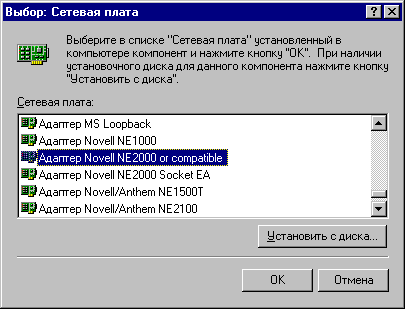 |
| В появившемся окне, с отмеченным сетевым адаптером, нажмите кнопку
"Далее". |
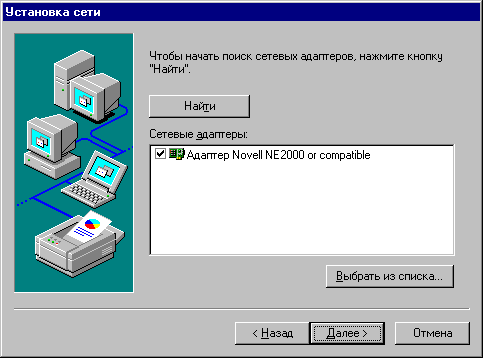 |
| Появится окно, в котором указано, какие сетевые протоколы будут установлены.
По-умолчанию, всего один протокол - TCP/IP. |
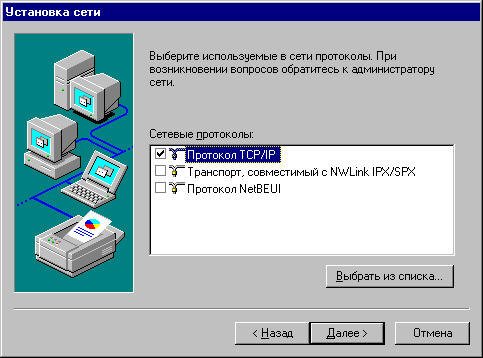 |
Если необходимо, то можно еще отметить протоколов, для установки.
Нажмите "Далее". |
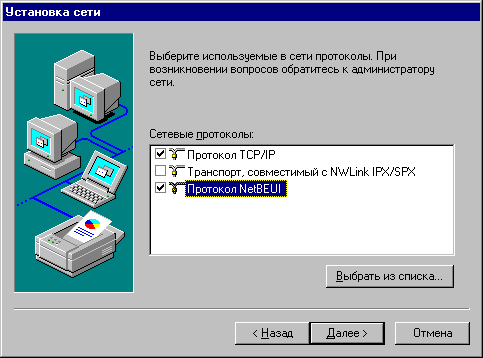 |
| Окно изменится, чтобы показать службы, которые будут установлены. Нажмите
"Далее". |
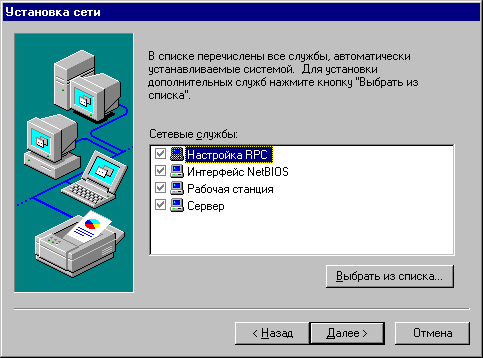 |
| Окно еще раз изменится, вы можете вернуться назад, чтобы что-нибудь
изменить. Нажмите "Далее". Дистрибутив должен быть доступен или вас попросят
указать путь. Начнется копирование сопровождаемое остановками. |
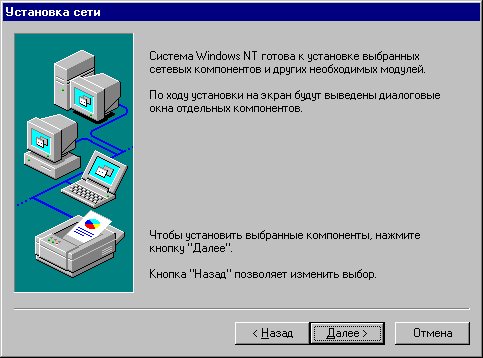 |
| Появится окно, для установки параметров сетевой карты. Если значения
"по умолчанию" вам не подходят, |
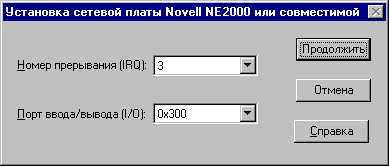 |
| измените их на те, которые соответсвуют вашей сетевой карте. |
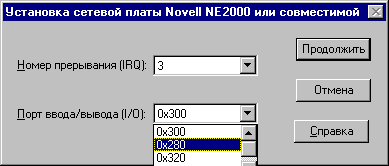 |
| Нажмите продолжить. |
 |
| Если вы не пользуетесь DHCP, нажмите "Нет". |
 |
Появится окно "Свойства: Microsoft TCP/IP".
Адаптер должен соответствовать вашему, а в поле "Указать адрес IP явным
образом" |
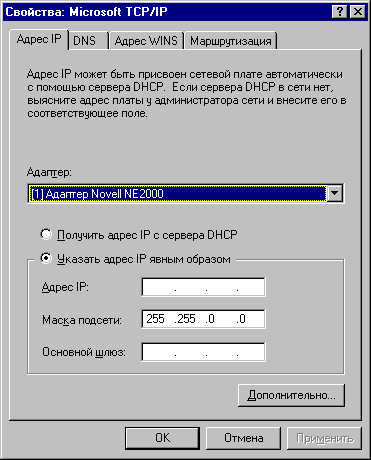 |
вводите адрес вашей сетевой карты и маску подсети.
На данном этапе полезно посоветоваться с вашим сетевым администратором.
Если же вы сами им являетесь, а ваша сеть не подключена к интернету, то
больше ничего писать не надо и просто нажмите "OK". |
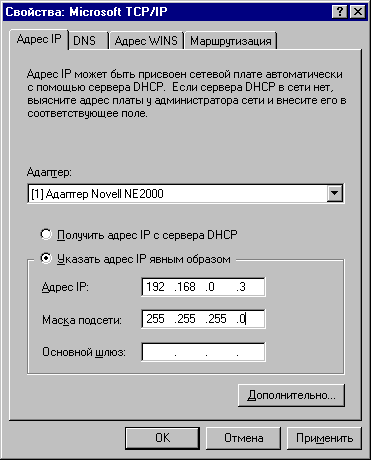 |
Появится окно с "привязками".
Нажмите "Далее". |
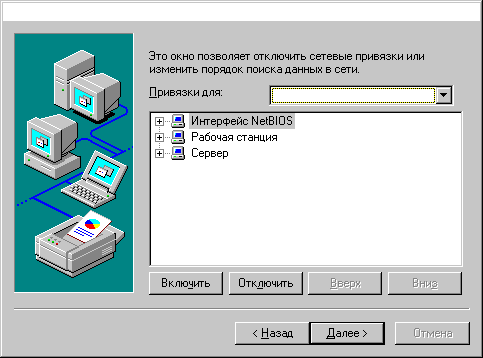 |
| Нажмите "Далее". |
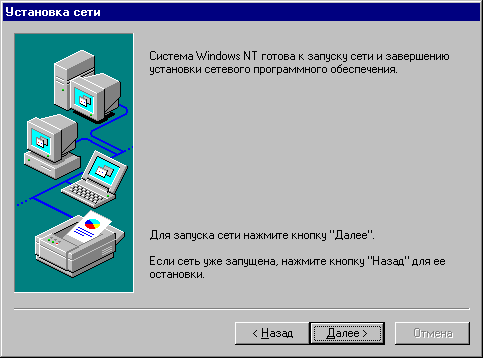 |
| Измените при необходимости имя компьютера и рабочую группу. Нажмите
"Далее". |
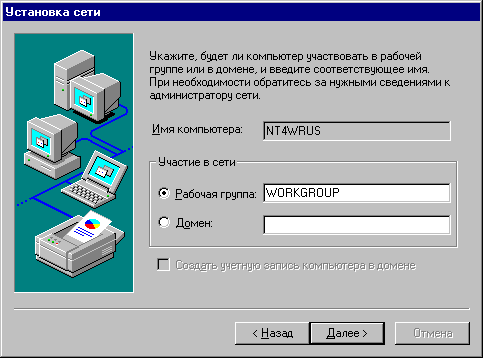 |
| Нажмите "Готово". |
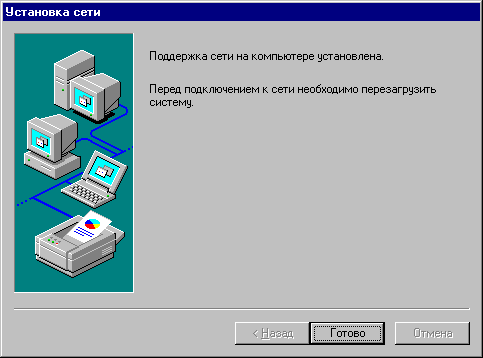 |
| Согласитесь на перезагрузку компьютера, нажмите "Да". |
 |
| Войдите в "Сетевое окружение". |
 |
| В появившемся окне выберите нужный вам компьютер, если его не оказалось,
то необходимо войти в "Вся сеть". |
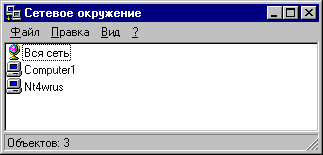 |
Окно "Вся сеть".
На данной картинке показана только "Сеть Microsoft Windows", но бывают
и другие.
Заходим в нее. |
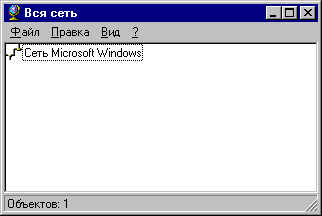 |
Окно "Сеть Microsoft Windows".
Зайдем например в рабочую группу D16. |
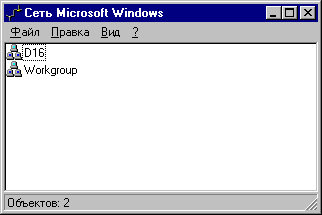 |
| А потом в нужный нам компьютер. |
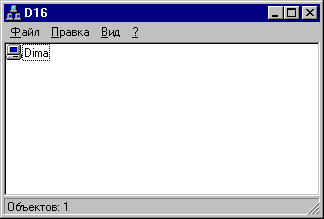 |
| Если ваше имя и пароль не зарегистрированы на том компьютере, то появится
окно "Ввод сетевого пароля". Нужну ввести правильное имя и пароль и нажать
"OK". |
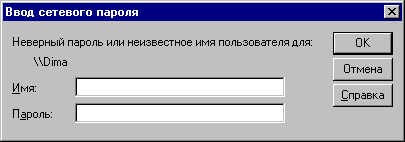 |
Появится окно с именем компьютера.
В нем показаны все доступные ресурсы. |
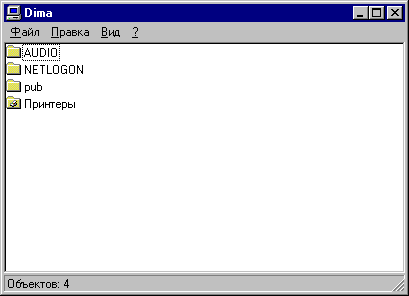 |
| Выделим нужный нам правой кнопкой мыши. И выберем "Подключить сетевой
диск". |
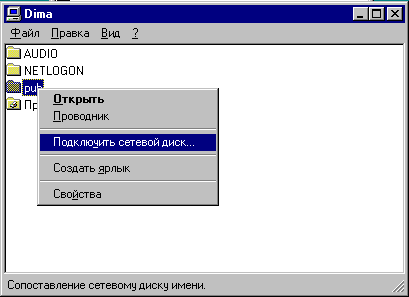 |
Окошко "Подключение сетевого диска".
"Диск" показывает под какой буквой подлючаемый ресурс будет виден в
системе. Рекомендуется назначать подключаемым сетевым ресурсам буквы начиная
с конца алфавита: Z: , Y: , X: , и тд. Во первых сразу видно, что диск
сетевой, а во вторых, если вы подключите себе еще один винчестер (HDD)
или другой какой диск, буквы сетевых дисков останутся на месте. |
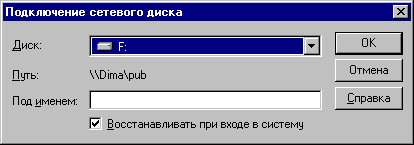 |
| Таким образом, выбираем "Диск" "Z:" и нажимаем "OK". |
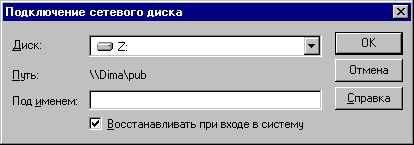 |
| Если вы зайдете в программу "Проводник", то обнаружите там этот диск,
помеченный соответствующим значком. Вариантов подключения сетевых дисков
существует несколько. Рассмотрим еще один. |
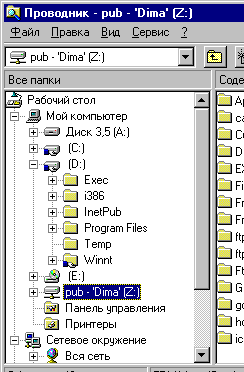 |
| В программе "Проводник" заходим в меню "Сервис" и выбираем "Подключить
сетевой диск". |
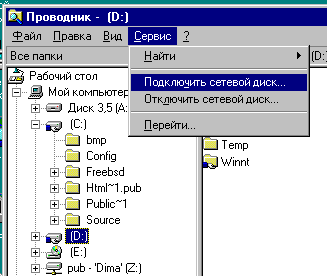 |
| В появившемся окне "Подключение сетевого диска" находим нужный нам
ресурс или вводим путь к нему в строке "Путь" \\имя_компьютера\имя_ресурса.
Выбираем букву диска в строке "Диск" и нажимаем "OK". |
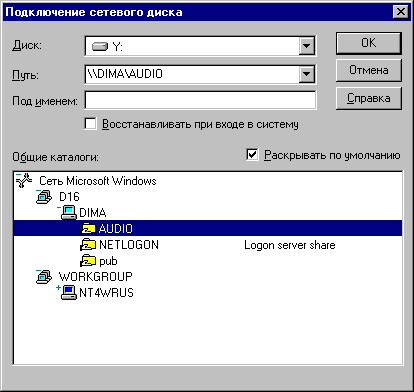 |